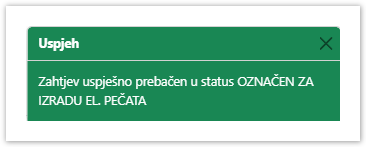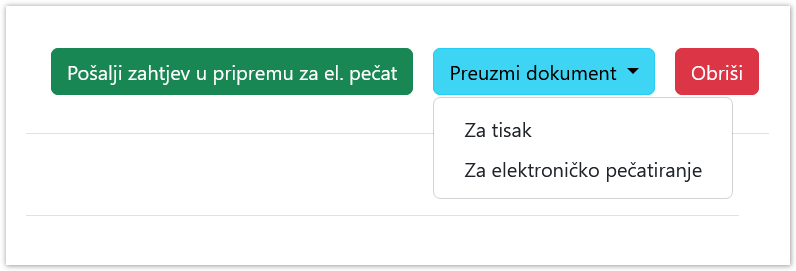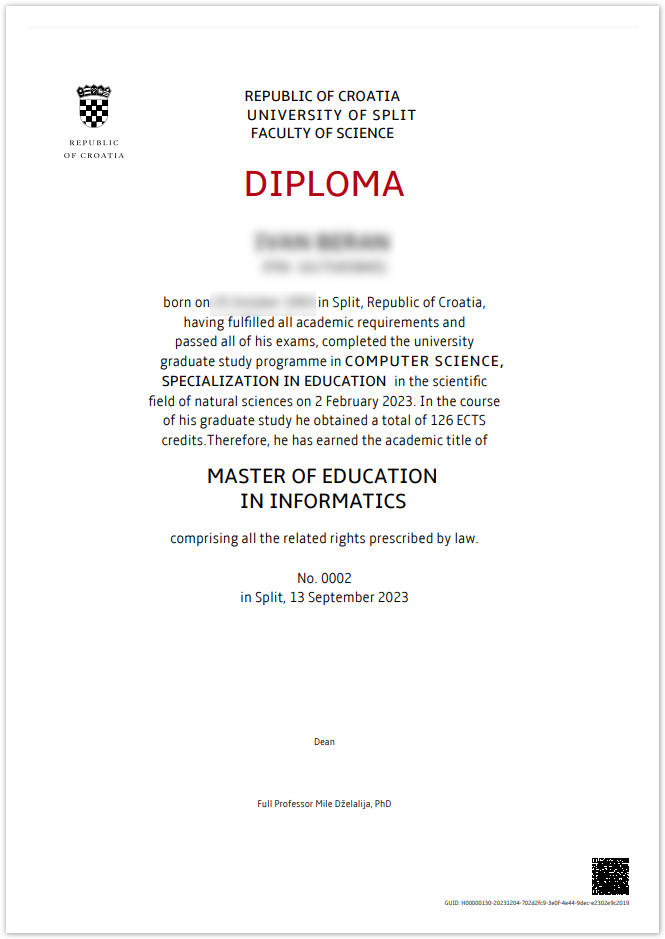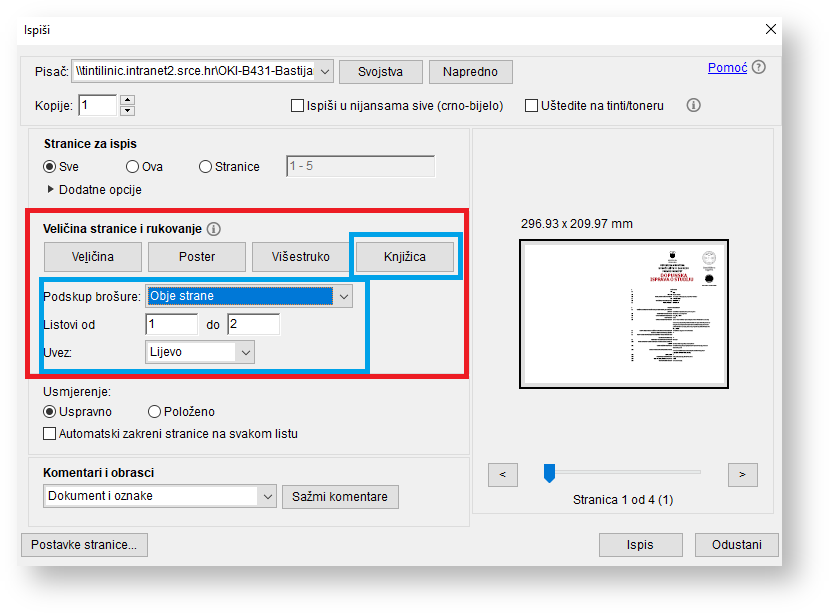U prozoru Generirani dokumenti prikazuju su dokumenti koji su poslani iz ISVU u Modul za izradu završnih dokumenata (ediplome). Ovaj prozor namijenjen je za provjeru podataka prije koji će biti poslani na ovjeravanje (pečatiranje) elektroničkim pečatom..
Hodogram procesa je sljedeći:
- dokumenti se pošalju iz aplikacije Studiji i studenti
- nakon toga se dokumenti pripremaju za generiranje i kratko su vidljivi u okviru Dokumenti u pripremi
- ako je dokument uspješno generiran tada se se pojavljuje u okviru Generirani dokumenti
- ako dokument nije ispravno generiran pojavljuje se u okviru Dokumenti s greškom
Generirani dokumenti
U ovom okviru vide se dokumenti koji su ispravno generirani.
Slika 1. Generirani dokumenti
Dokumente je moguće odabrati postavljanjem kvačice u polju Odabrano ili Odaberi sve u slučaju kada se želi odabrati sve generirane dokumente.
Pošalji zahtjev u pripremu za el. pečat
Generirane dokumente je potrebno provjeriti i ako su u redu, potrebno ih je odabrati te je poslati u pripremu za elektroničko pečatiranje. Ovaj korak znači da će se dokumenti iz izbornika Generirani dokumeti prebaciti u izbornik Dokumenti za el. pečatiranje. Za uspješno prebačene dokumente, pojavit će se obavijest:
Dokumenti koji nisu uspješno prebačeni, pojavit će se u kartici Dokumenti s greškom.
Preuzmi dokument
Nakon što su dokumenti odabrani moguće je ih je preuzeti koristeći opciju preuzmi dokument:
Slika 2. Preuzimanje dokumenta
Prilikom svakog zahtjeva, generiraju se dva dokumenta, jedan za tisak a jedan az elektroničko pečatiranje. Dokument za tisak i za elektroničko pečatiranje se razlikuju. Dokument za tisak ima mjesto za potpis ovlaštene osobe. Dokument za elektroničko pečatiranje nema mogućnost potpisivanja dokumenta nego se na njega samo stavlja elektronički pečat. Dokumenti se mogu preuzeti kako bi se provjerila ispravnost informacija prije slanja zahtjeva u pripremu za el. pečat. Bez obzira želi li se dokument poslati na tisak ili na elektroničko pečatiranje, potrebno je odabrati dokument te ga spremiti na željenu lokaciju na računalu.
Na slici 3. prikazan je izgled diplome pripremljene za tisak
.Slika 3. Izgled diplome za tisak
Ispis dokumenta u formatu A3
Slika 4. Opcije za podešavanje ispisa Dopunske isprave na veličinu papira A3
Na slici 5. prikazan je izgled diplome pripremljene za elektroničko pečatiranje.
Slika 5. Izgled diplome za elektroničko pečatiranje
Obriši
U ovoj fazi, moguće je obrisati generirani dokument pomoću opcije Obriši.
Dokumenti s greškom
U ovom se izborniku nalaze dokumenti kod kojih je, radi nekog razloga došlo do greške prilikom generiranja. Klikom na pojedini zahtjev, moguće je vidjeti opis greške.
Slika 6. Prikaz dokumenata s greškom
Dokumenti u pripremi
U ovom se izborniku nalaze zahtjevi koji su poslani iz modula Studiji i studenti a još uvijek nisu obrađeni. Obrada zahtjeva je automatska tako da se svi uspješno obrađeni dokumenti prebacuju u karticu Generirani dokumenti a oni koji nisu uspješno obrađeni se prebaciju u karticu Dokumenti s greškom.
Slika 7. Prikaz dokumenta u pripremi